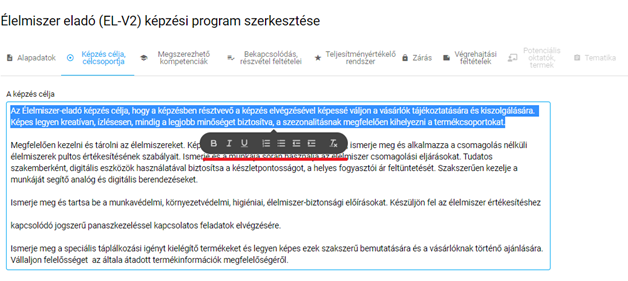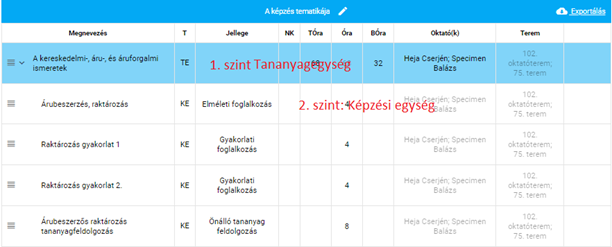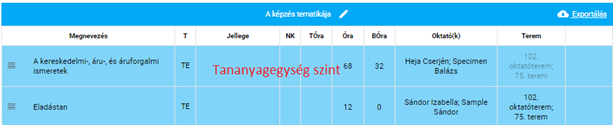A képzési program
A képzési programok andragógiai, szervezési és adminisztrációs/jogi szempontból is a képzési folyamat alapdokumentumai. A felnőttképzési jogszabályok ugyan az engedély alapján folytatott képzések esetében teszik kötelezővé a képzési program alkalmazását, de a bejelentés alapján folytatott képzések esetében is számos előnnyel jár, hogy ha program alapján indítja a felnőtképző a képzést.
Képzési program helye, szerepe a folyamatban
Engedély alapján folytatott képzés esetén nem csupán rendelkezni kell szakértő által előminősített képzési programmal, hanem azt fel is kell tölteni a felnőttképzés adatszolgáltatási rendszerébe.
Az f-KRÉTA alkalmazás fenti elveknek és szabályoknak megfelelően működik:
Létre lehet hozni, rögzíteni lehet képzési programokat az alkalmazásban.
Bejelentés alapján folytatott képzés esetében jóváhagyott státuszú program alapján is indítható a képzés, de nem kötelező a képzést program alapján indítani.
Engedély alapján folytatott képzés kötelezően képzési program alapján, mégpedig előminősített státuszú képzési program alapján indítható.
Ezzel biztosítható, hogy a képzés dokumentációjában a képzési program adatai jelenjenek meg.
Nem szükséges képzésenként újra rögzíteni a programban rögzített adatokat.
A programra vonatkozó adatok, információk, maga az előminősített program is az f-KRÉTÁ-ból, közvetlen adatszolgáltatás formájában feltölthető a FAR-ba.
Képzési programok listája, új képzés létrehozása
A „Képzési programok kezelése” menüpont alatt új képzési programokat vihetnek fel, vagy a már rögzített programok adatait módosíthatják a szervezői jogosultsággal rendelkező felhasználók. A menüpontra kattintva a „Képzési programok listája” oldal jelenik meg. Adott képzési program sorára kattintva megnyitható és szerkeszthető a képzési program űrlapja, és az oldal alsó szekciójában elhelyezkedő funkciógombra kattintva új programot vihet fel a felhasználó.
Az f-KRÉTA START és LIGHT alkalmazásokban a képzési programok azon alapadatai rögzíthetők, amelyek a felnőttképzési jogszabályokban előírt dokumentumokban megjelenítésre kerülnek, illetve képzésszervezési szempontból alapvetően szükségesek. Az f-KRÉTA PRO változatban a képzési program részletes tematikáját és további információkat is rögzíthet a felnőttképző, valamint lehetősége nyílik a felnőttképzési programok teljes körű kezelésére.
Képzési programok listája és rögzítése
A képzési program űrlapja
A képzési program űrlapjának kitöltését azzal javasolt kezdeni, hogy a felhasználó kiválasztja a képzési program jellegét, hiszen a képzési program jellege kihatással van arra, hogy az adott programnak van-e olyan követelményeket leíró háttérdokumentuma – programkövetelmény a szakmai képzés esetén és képzési, kimeneti követelmény a részszakma esetében.
A képzési program jellege a képzés célja szerint
A képzés cél szerinti jellege jogszabályban meghatározottak szerint négy féle lehet, amely jellegek megegyeznek a FAR-ban is alkalmazott képzési jellegekkel.
A képzési program jellege
Képzési és kimeneti követelmény, programkövetelmény kiválasztása
A képzési program űrlapja a kiválasztott képzési jellegnek megfelelően módosul:
a „Részszakmára felkészítő szakmai oktatás” esetében a képzési kimenti követelmény kiválasztására szolgáló mező,
a „Szakképésítésre felkészítő szakmai képzés” jelleg jelölése esetén a programkövetelmény kiválasztására szolgáló mező jelenik meg.
Az alkalmazásban az aktuális jogszabályi helyzetnek megfelelően frissítjük a KKK-k és PK-k listáit, amelyek azonosak a FAR-ban is alkalmazott listákkal.
A képzési program megnevezése
A képzési program megnevezése szabadszöveges, és kötelezően kitöltendő mező. Javasolt a programkövetelmény, illetve KKK alapján indított képzés esetében az adott dokumentumban meghatározott megnevezést alkalmazni.
Kapcsolódó foglalkozás, munkakör
Az adott képzéshez egy, vagy több FEOR szám rögzíthető. Részszakma esetén, mivel a FEOR számokat a KKK tartalmazza, ez a mező automatikusan kitöltésre kerül, de bővíthető a FEOR számok köre.
A négy szintű FEOR listából választhat ki a felhasználó akár több FEOR számot is. Ahogy ez a FAR-ban is működik, egyéb képzések esetében jelölhető, hogy az adott képzési program nem köthető foglalkozáshoz, képzéshez, így a jelölőnégyzet kipipálása után nem kötelező FEOR számot megadni.
Az űrlapon szereplő további mezők
Azok a mezők szerepelnek az űrlapon, amelyek a képzési program kötelező elemei, és/vagy a képzésszervezés során valamely dokumentumban, FAR adatszolgáltatás során szükség van az adatra, információra.
Óraszám: Kötelező megadni a képzés óraszámát. Mivel jogszabály nem írja elő az elmélet és gyakorlat bontást, ezért nem lehet az óraszámot elméleti és gyakorlati órákra bontani. (A PRO verzió erre majd a képzési tematika szintjén biztosít lehetőséget.)
Zárt rendszerű távoktatás: Amennyiben a képzés ebben a formában szerveződik, javasolt bejelölni jelölőnégyzet.
Maximális csoportlétszám: A képzési program jogszabályban meghatározott kötelező adata.
Teljesítményértékelés módja: Szabadszöveges mező – azt a szöveget javasolt ide beírni, amelyet a képzési programban kíván megjeleníteni.
Megjegyzés: Szabadszöveges mező, amelyben tetszőleges információk rögzíthetők. A dokumentumsablonokban ez a mező is meghivatkozható.
Státusz: Kötelező választani az „Előkészítés alatt”, „Jóváhagyott”, „Előminősített” státuszok közül. Bejelentés alapján folytatott képzést jóváhagyott státuszú, engedély alapján folytatott képzést előminősített státuszú program alapján lehet indítani. Amennyiben a felhasználó az előminősített státuszt választja, meg kell adni az előminősítő szakértő nevét, szakértői számát és fel kell tölteni a szakértő által aláírt – beszkennelt, vagy elektronikusan aláírt – dokumentumot.
A képzési program Fktv. szerinti tartalmi elemeit tartalmazó űrlapok (PRO)
A következő űrlapok kitöltésével határozhatja meg a felhasználó a képzési program tartalmi elemeit:
- Képzés célja és célcsoportja;
- Megszerezhető kompetenciák;
- Bekapcsolódás és részvétel feltételei;
- Teljesítményértékelő rendszer;
- Zárás;
- Végrehajtás feltételei.
Ezeken az űrlapokon jellemzően szabadszöveges mezőket tölthet ki a felhasználó. Az alkalmazás biztosítja a szükséges szövegformázási lehetőségeket. Fontos, hogy ha máshonnan másolja be a szöveget, akkor a szöveg beillesztése „egyszerű szövegként” történjen – ha jobb egérgombbal választja ki a beillesztés módját. Ha billentyű kombinációt használ, akkor a „ctrl – shift – v” kombináció használata a javasolt. Így a szöveg elveszti a korábbi formátumát, és lényegesen könnyebb lesz szerkeszteni.
Ha a bemásolt szöveg egy részét, vagy egészét kijelöli a felhasználó, akkor megjelenik a formázási lehetőségeket tartalmazó mező, amelynek funkcióit a kijelölt szövegrészre lehet alkalmazni.
A formázási lehetőségek a következők:
- Félkövér, dőlt, aláhúzott szöveg;
- Számozás – számozott lista;
- Listába rendezés – lista;
- Behúzás csökkentése;
- Behúzás növelése;
- Formázás törlése.
Az egyes tartalmi elemeket tartalmazó űrlapok kialakítása, tagolása a felnőttképzési szabályok, a terjedelmi elvárások alapján történt.
A szerkesztés szempontjából speciálisnak tekinthető a „megszerezhető kompetenciák rögzítése. A kompetenciákat soronként tudja hozzáadni a felhasználó. Adott sorok tartalma a fent leírtaknak megfelelően formázható.
A sor elején található piktogrammra állva az adott sor elmozgatható, így a rögzített kompetenciák sorrendje megváltoztatható.
Potenciális oktatók és termek képzési programhoz rendelése (PRO)
A képzési programhoz hozzá lehet rendelni a potenciális oktatókat, és termeket. Az „oktató hozzárendelése” és a „terem hozzárendelése” gombra kattintva az oktató, és a terem listából választhatjuk ki a megfelelő elemeket.
A tábálázatok fejlécében ceruza piktorgram jelzi, hogy mely oszlopok mezői szerkeszthetők. Az adott mezőre kattintva megadhatjuk az oktató képzési programhoz kapcsolódó szerepkörét. Az oktatói szerepköröket a „Beállítások” menüpont „Adatszótárak” almenüpontja alatt tudja szerkeszteni a felhasználó. Szintén beállítható az oktató és a terem biztosításának módja. Az oktató esetében a biztosítás módja lehet saját alkalmazottal, vagy szerződéssel (megbízási, vagy vállalkozási szerződéssel). A termek esetében a biztosítás módja lehet: saját tulajdonú terem, szerződéssel biztosított terem, és a megbízó által biztosított terem.
Szintén megadható soronként az oktató óradíja illetve a terem díja.
A sor elején található piktogram segítségével a hozzárendelt oktatók és termek sorrendje megváltoztatható.
A képzés szervezése során nem csak a potenciális oktatókból választhat a szervező, viszont megkönnyíti az oktató, terem kiválasztását a potenciális oktatók, termek hozzárendelése. Illetve az így programhoz rendelt információk akár a hirdetési, tájékoztatási tevékenység során is felhasználhatók.
A képzési tematika kidolgozása (PRO)
A képzési programmal szemben támasztott minimális tartalmi követelmény, hogy a program kidolgozójának meg kell határoznia a képzési program tananyagegységeit. Mivel a képzések ellenőrzése engedély alapján megvalósuló képzések esetén arra irányul, hogy a képzés a képzési program alapján valósul-e meg. Javasolt a tananyagegységen belül újabb tartalmi szinteket is meghatározni, erre szolgálnak a képzési „Tematika” almenüpontra kattintva elérhető tematika szerkesztési lehetőségek.
A képzési tematika tananyagegységei alatt jelenhetnek meg a képzési egységek A képzési program szintjén nem kötelező képzési egységeket rendelni a tananyag egységekhez – lásd a következő – „Tematika komplexitása” alfejezet. Viszont mivel a képzési egységek a tematikai építőkövei, ezért amennyiben a felnőttképző adott program esetében csak tananyagegységeket hoz létre, akkor maga a tananyagegység viselkedik képzési egységként. Ezért lehet beállítani a tananyagegység esetében is a képzési egységek alapvető jellemzőit.
A képzési egységek lehetnek foglalkozástípusúak (foglakozás, elméleti foglalkozás, gyakorlati foglalkozás, konzultáció). Ezek ütemezésre kerülnek az óratervben. Nem korlátozza az alkalmazás a foglalkozások óraszámát, akár egy foglakozás típusú képzési egységnél is megadhat a felnőttképző a képzési napon túlnyúló óraszámot, viszont a foglalkozások képzésszervezési megközelítésben egy napon belül, vagy akár szünet és szünet közötti képzési egységek. A legrövidebb foglalkozás egy tanórából áll.
A képzési egységek lehetnek „nem foglalkozás típusúak”. Ilyen lehet az önálló tananyagfeldolgozás és az egyéni/kiscsoportos gyakorlat. Ezek a képzési egységek is ütemezhetők órarendszerűen, de az alkalmazás lehetővé teszi, hogy ezeket a képzési ütemterv elkészítésénél adott időintervallumra ossza szét az alkalmazás, a napi teljesítendő óraszám meghatározásával.
Foglakozásként viselkedő képzési egység a vizsga.
A tematika tananyagegységen belüli, képzési egységeket tartalmazó, összefogó tematikus szintje a témakör. Ennek a tematikus szintnek a szükségességét a 12./2020. kormányrendelet 20. §-a indokolta. A jogszabály kimondta, hogy a szakmai képzések képzési programja tartalmazza a képzés témaköreit, foglakozásainak megnevezését és számát. Időközben ez a jogszabályi kötelezettség megszűnt (2021. szeptember 1-től nem kell alkalmazni), viszont különösen a hosszabb képzések esetén hasznos lehet ennek a képzési egységek tartalmi csoportosítására alkalmas tematikus szintnek az alkalmazása. Erről is részletesebben írunk a következő alfejezetekben.
Már az itt leírtakból is érzékelhető, hogy a képzési egységekből felépülő tematika a képzés ütemtervének, óratervének, akár órarendjének lesz az alapja. Minél részletesebben, átgondoltabban meghatározott a tematika, annál kevesebb szerkesztői beavatkozást igényel majd a képzések ütemtervének elkészítése. Az ütemterv elkészítését az alkalmazás jelenlegi változata nem támogatja, amikor az ütemezés elérhetővé válik a PRO felhasználók számára, ennek bemutatását a képzések kezelése fejezetben részletesen megtesszük.
Tematika adatait csak akkor lehet megadni vagy módosítani, ha a Képzési Program Előkészítés alatt státuszban van. Ez alól kivétel az oktatók és termek, hiszen a Képzési Programban csak potenciális oktatók és termek adhatók meg, így azok mindig módosíthatók.
A tematika a képzés program alapján történő létrehozásakor átmásolódik a létrehozott képzésre, a másolást követően a tematika adatai módosíthatók. Viszont abban az esetben, ha a felnőttképző nem képzési program alapján indítja a képzést, a tematika a képzés szintjén is létrehozható.
Az alkalmazás biztosítja a tematika exportálásának és importálásának lehetőségét. Ez a két funkció lehetővé teszi, hogy a felnőttképző akár excelbe (javasolt az alkalmazásból letölthető import fájlt alkalmazni) elkészítheti a tematikáját, majd ezt feltöltheti akár a képzési programhoz, akár egyből a képzéshez is. De azt is megteheti a felnőttképző, hogy az alkalmazásban hozza létre az első tematikát, viszont annak változatait, változásait a kiexportált fájlban végzi el, amit aztán visszatölt az alkalmazásba. A tematika importálását a komplexitás beállítása után végezzék el!
Fontos kiemelni, hogy a tematikából előállítható ütemterv lesz a PRO verzióban a következő fejlesztési időszakban kialakításra kerülő elektronikus napló, és az alkalmazásból generálható megszemélyesített dokumentumként generálható haladási napló haladási részének alapja, ezért érdemes a felnőttképző képzési programjainak tematikáit az alkalmazásban létrehozni, vagy oda feltölteni.
Tematika komplexitása (PRO)
A tematika komplexitása három féle lehet:
- Egyszerű – csak tananyagegységeket tartalmaz;
- Két szintű – tananyagegységeket és képzési egységeket tartalmaz;
- Háromszintű – tananyagegységeket, témaköröket és képzési egységeket tartalmaz.
(103. ábra: Tematika komplexitásának beállítása, példák a három féle komplexitásra)
A különböző komplexitású tematikák között lehet váltani, vagyis a tematika komplexitásának átállításával a már létrehozott tematikát az alkalmazás átalakítja a választott komplexitási szintnek megfelelően. A váltás az egyszerűbből a bonyolult felé nem jelent adatvesztés, míg a másik irányban fennáll az adatvesztés veszélye. A komplexitás váltása előtt erre figyelmeztet az alkalmazás.
A képzési egységek:
A képzési egységek azok a tartalmi és szervezési szempontból is értelmezhető építőkövek, amelyekből a képzési program tananyagegységei, és majd a képzések is felépülnek.
A képzési egységek típusuk/jellegük szerint a következők lehetnek:
- Foglalkozás – azon képzések esetén használandó, amikor az elmélet és gyakorlat szervezési szempontból, feltételeit tekintve nem különül el egymástól – pl. képesség/készségfejlesztő tréningek;
- Elméleti foglalkozás;
- Gyakorlati foglalkozás;
- Egyéni/kiscsoportos gyakorlat – amikor a csoport részekre bomlik, akár több alcsoportra, akár egyénekre – pl. fodrász képzés fodrász üzletben megvalósított gyakorlati része, ahol egy résztvevő tanulja a szakmát.
- Konzultáció – a távoktatási képzési formára vonatkozó fogalommeghatározás alapján olyan egyéni, csoportos képzési egység, amelynek keretében jellemzően valamilyen téma elmélyítésére, ismétlésére, problémás kérdések megvitatására kerül sor, kevésbé jellemző rá új tudáselemek átadása;
- Önálló tananyag feldolgozás – a képzésben résztvevő önállóan, a tananyagba épített útmutatások alapján önállóan dolgozza fel a tananyagot;
- Vizsga – az f-KRÉTA rendszer esetében ide sorolható valamennyi értékelési típusú, önálló tevékenységként megvalósuló képzési egység, pl. modul/tananyagegység záró vizsga, záró vizsga, időszaki értékelés.
A képzési egységek képezik a tematika alapegységét, a képzések szintjén a képzési ütemezés alapegységét, így a haladási napló, elektronikus napló által kezelt alapegységet. Amennyiben a felnőttképző a képzési programban csak tananyagegységeket határoz meg, akkor a képzés szintjén is meghatározhatja a képzési egységeket.
A témakörök:
A témakör a tananyagegységen belül megjelenő tematikai, tartalmi egység, amely képzési egységeket foglal magába.
Tananyagegységek létrehozása (PRO)
A tematika létrehozásának első lépése a tananyagegység, tananyagegységek létrehozása. Az első tananyagegységet „A képzés tematikája” táblázat alatti „Új tananyagegység létrehozása gombra kattintva hozhatja létre a felhasználó. A gomra kattintva megnyílik a tananyagegység alapadatait tartalmazó űrlap.
Kötelezően meg kell adni a tananyagegység címét, ezt követően a tananyagegység elmenthető. (104. ábra: Tananyagegység létrehozása)
Az alapadatokat tartalmazó űrlapon rögzíthető további adatok (a megjelenő adatok köre függ a tematika komplexitásától):
- A képzésszervezés formája – kontakt, vagy nem kontakt értéket vehet fel;
- Óraszám;
- Beszámítható óraszám;
- A részvétel, teljesítés igazolásának módja – az adatszótárak között szerepel, a felnőttképző meghatározhatja, kiegészítheti a választható értékeket;
- Az előzetes tudás mérése és beszámításának módja – amennyiben tananyagegységenként kívánja megadni a felnőttképző (Megadható a teljesítményértékelő rendszer leírásánál is.);
- A tananyagegység elvégzéséről szóló igazolás kiadásának feltételei;
Külön almenüpont alatt rögzíthető a tananyagegységhez:
- A tananyagegység célja – hosszabb szöveg rögzítésére alkalmas mező, a fent bemutatott módon (szövegrész kijelölése után) formázható.
- Leírás – szintén hosszabb szöveg rögzítésére alkalmas mező. Amennyiben nem határoz meg a felnőttképző képzési egységeket, akkor itt kell rögzíteni a tananyagegység tartalmát. Két, vagy három szintű tematika szerkesztése esetén nem szükséges kitölteni.
- Munkaformák és módszerek – adatszótár elemek közül választhat a felhasználó. Az adatszótár elemek a „Beállítások” menüpont alatt szerkeszthetők.
- Oktatók, termek: a potenciális oktatók és termek közül választhat. Jelölőnégyzet kipipálásával jelölhető, ha nincs oktató, és/vagy terem – pl. önálló tananyagfeldolgozás esetében.
További tananyagegységek hozzáadása (PRO)
További tananyagegységet adhat a felhasználó a tematikához, hogy ha a tematika-tábla alatt bal oldalon elhelyezkedő, az első tananyagegység létrehozásakor alkalmazott gombra kattint. Ebben az esetben az új tananyagegység űrlapjai üresek.
Lehetősége van a már létrehozott tananyagegység másolására. Ez abban esetben lehet hasznos, ha a már létrehozott tananyagegység több eleme ismétlődik. Elsőként az ismétlődő elemeket érdemes rögzíteni, majd a másolást követően rögzíteni a tananyagegység specifikus tartalmakat. Az adott tananyagegység sorának jobb szélső mezőjében található „+” piktogramra kattintva tudja a felhasználó lemásolni a már létrehozott tananyagegységet.